最近有用户反映在电脑中打开Steam游戏客户端后,发现界面变成了英文语言显示,这样对于一些玩家来说用起来不方便。如果是遇到这样的情况,那么应该如何将界面语言修改成中文呢?大家可以参考以下介绍的步骤来进行设置。
推荐:windows操作系统下载
1、登录Steam,点击左上角的“Steam”——“Settings”;

2、在Settings中,点击左侧的“Interface”,然后点击右侧的下拉框,将“English”改成“简体中文(Simplified Chinese)”,并点击“OK”;
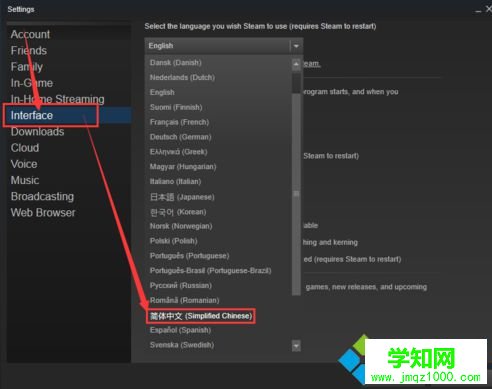
3、这时在弹出的窗口中点击“RESTART STEAM”,接着会自动重启STEAM客户端;
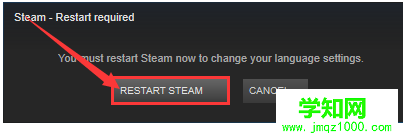
4、再次打开Steam,界面就是以中文显示。
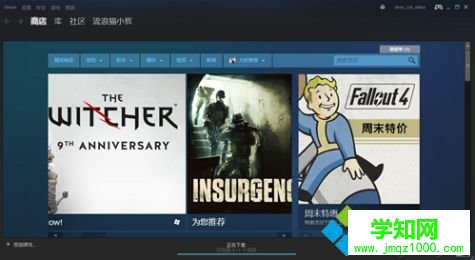
电脑中Steam游戏客户端界面显示英文,那么就可以按照以上步骤修改成中文显示。
相关教程:win8英文系统改中文xp英文系统改中文win7英文系统改中文郑重声明:本文版权归原作者所有,转载文章仅为传播更多信息之目的,如作者信息标记有误,请第一时间联系我们修改或删除,多谢。
新闻热点
疑难解答